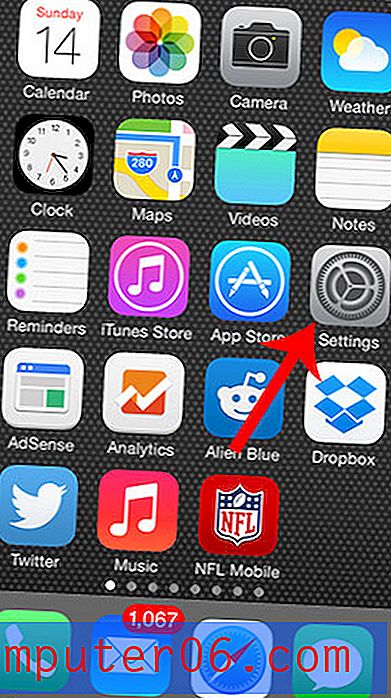Kuidas Android Marshmallow'is sisse lülitada Chrome Data Saver
Isegi kui mobiilside pakkujad pakuvad piiramatuid andmepakette, leiavad paljud nutitelefonide kasutajad, et nad on mures oma telefonide kasutatava andmemahu pärast. Suure osa sellest andmekasutusest võib põhjustada video või heli voogesitus, kuid üllatava summa võib tuleneda lihtsalt Interneti sirvimisest ja lugemisest.
Teie Androidi Marshmallow telefoni Chrome'i brauseril on hulgaliselt suvandeid, mis võimaldavad optimeerida teie mobiilset sirvimist, sealhulgas nn Data Saver, mis võib aidata vähendada andmemahtu, mida mõned lehed brauseris allalaadimisel kasutavad. Meie allolev juhend näitab teile, kust leida Chrome'i andmesäästja suvand, et saaksite selle sisse lülitada ja vaadata, kas see on teie jaoks hea valik.
Kuidas lubada Andmesäästja valik Chrome'is Marshmallow
Selle artikli toimingud viidi läbi operatsioonisüsteemis Android Marshmallow Samsung Galaxy On5. Selle sätte tulemusel väheneb veebibrauserite andmemaht tavaliselt vähem, kuid see võib teie sirvimiskogemust kahjustada. Kui leiate, et te ei saa teatud saite õigesti kasutada, peate tavaliste veebibrausimisharjumuste jätkamiseks võib-olla andmesäästja keelama.
1. samm: avage Chrome'i brauser.

2. samm: puudutage ekraani paremas ülanurgas menüüd Seaded . See on üks, millel on horisontaalses reas kolm punkti.
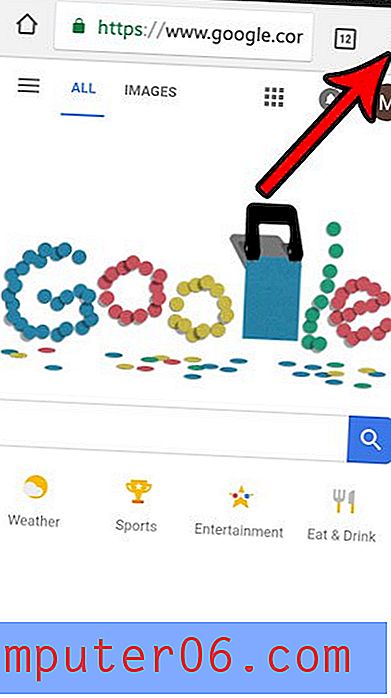
3. samm: valige suvand Seadistused .
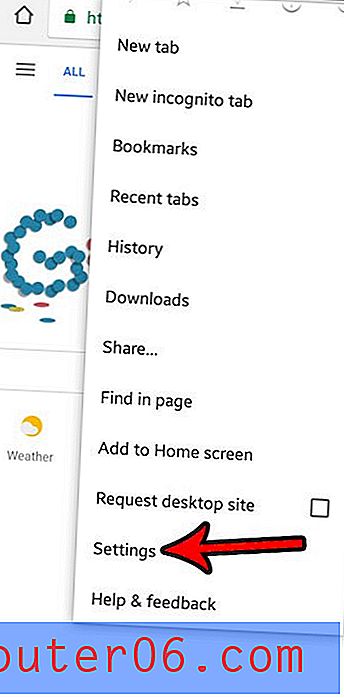
4. samm: valige suvand Data Saver .
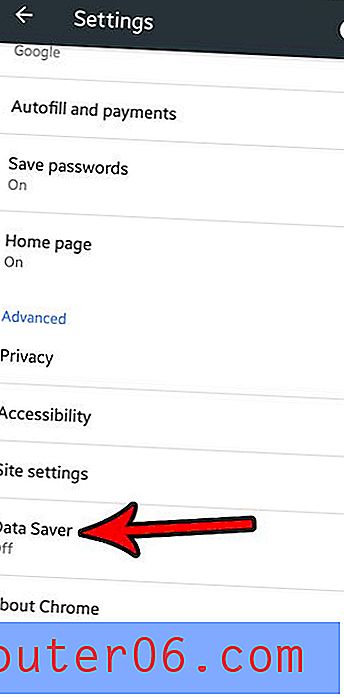
5. samm. Andmesäästja lubamiseks puudutage ekraani paremas ülanurgas olevat nuppu. Pange tähele, et ekraan muutub vaateks, kus see hakkab jälgima ja näitab selle seadistusega salvestatud andmemahtu.
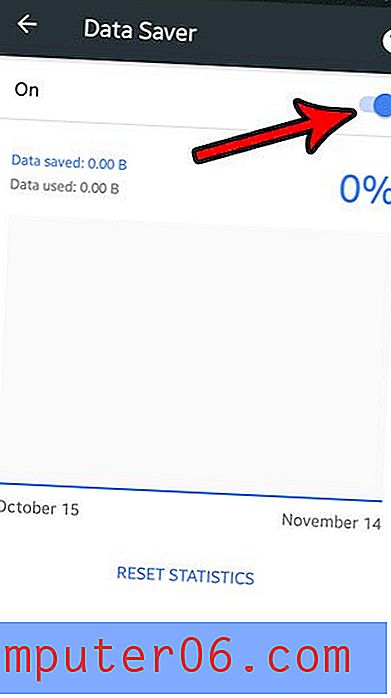
Kui lülitate sisse funktsiooni Andmesäästja, siis on tõenäoliselt veel mõni seade, mis teid võib huvitada ja mis aitab vähendada andmete kasutamist. Näiteks võib rakenduste mobiilside kaudu värskendamise peatamine säästa palju andmeid, sundides neid värskendusi tegema WiFi kaudu.